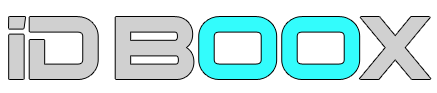Samsung Galaxy A8 (2018) – Trucs et astuces (partie 2)
Le Galaxy A8 (2018) possède de nombreuses fonctionnalités premium que l’on retrouve sur les smartphones haut de gamme Samsung.
Découvrez la deuxième partie de nos trucs et astuces pour profiter à 100% du Galaxy A8. (partie 1 cliquez ici)
Le Galaxy A8 (2018) est un smartphone milieu de gamme mais il offre une expérience utilisateur premium.
Il a tout d’un grand. Il hérite de certaines options du Galaxy S8 et il se paye même le luxe d’en avoir certaines en exclusivité.
Après notre première salve de trucs et astuces réservée à la photo découvrez maintenant la deuxième partie sur les fonctions premium du Galaxy A8 (2018).
Jouer avec la barre de navigation
La barre de navigation en bas de l’écran peut être modifiée. Vous pouvez réarranger les boutons.
Allez dans les paramètres et appuyez sur Affichage. Sélectionnez barre de navigation pour accéder aux réglages. La couleur d’arrière plan peut être modifiée.
Vous pouvez aussi choisir l’agencement des touches. En haut de la liste vous verrez une autre option.
Elle rajoute un petit point blanc sur la gauche de la barre de navigation.
Lorsque vous êtes sur une application. Appuyez deux fois sur ce point blanc. Cela fera disparaître la barre de navigation pour avoir plus de place.
Vous pouvez la faire réapparaître en faisant glisser votre doigt du bas vers le haut de l’écran.
Appuyez encore deux fois sur le point blanc et la barre de navigation restera visible.
Les différentes options du mode écrans multiples
Samsung est depuis longtemps précurseur dans le multitâche. Le Galaxy A8 (2018) ne fait pas exception à la règle.
Vous pouvez choisir d’avoir des fenêtres flottantes ou de partager l’écran en deux.
Pour avoir des fenêtres flottantes, allez dans les paramètres puis dans fonctions avancées.
Choisissez l’option Multi-fenêtres. Activez les deux fonctions. Lancez une application comme le navigateur.
Faites glissez votre doigt en diagonale depuis l’angle gauche en haut vers le coin droit en bas.
Vous allez pouvoir redimensionner la fenêtre et la déplacer partout sur l’écran.
Vous pouvez cacher la fenêtre. Elle est remplacée par une petite icône.
Vous pouvez également choisir d’afficher deux applications en même temps sur l’écran.
Ouvrez plusieurs applications et appuyez longuement sur le bouton Récent dans la barre de navigation.
Choisissez l’appli que vous voulez afficher en premier en appuyant sur l’icône qui représente deux rectangles superposés.
Vous pouvez maintenant choisir une deuxième application à afficher en dessous.
Mettez en sécurité vos fichiers
Le Galaxy A8 dispose d’une fonction de sécurité supplémentaire.
Vous pouvez créer un dossier sécurisé ou tous les documents que vous glisserez à l’intérieur seront cryptés. Allez dans les paramètres puis dans l’onglet sécurité.
Appuyez sur Dossier Sécurisé. Vous devez avoir un compte Samsung pour que l’installation démarre.
Vous choisissez ensuite comment accéder à ce dossier avec votre empreinte digitale ou un modèle.
Vous avez désormais accès à différentes applications : Galerie, Calendrier, Contacts, Caméra, Email, Internet, etc.
Pour déplacer, une photo dans la Galerie sécurisée, retournez dans la Galerie classique et ouvrez une photo.
Appuyez sur les trois petits points en haut de l’écran et sélectionnez Déplacer vers le dossier sécurisé.
Si vous ne voulez plus que cette photo apparaisse dans la Galerie classique, il faut la supprimer de Samsung Cloud.
Pour désactiver le Samsung Cloud, allez dans la Galerie et appuyez sur les trois petits points pour accéder aux paramètres.
Appuyez sur Samsung Cloud pour modifier les options.
Dupliquez les applications
Vous pouvez maintenant dupliquer certaines applications nécessitant deux numéros de téléphones comme Facebook, Messenger, Skype ou WhatsApp.
Allez dans les paramètres puis dans les fonctions avancées. Appuyez sur Messagerie double.
La liste de toutes les applis compatibles installées sur votre Galaxy A8 va s’afficher.
Choisissez les applications que vous voulez dupliquer. Retournez sur l’écran d’accueil, vous apercevrez maintenant deux icônes pour chacune des applications.
Vous pouvez les utiliser avec deux comptes séparés sur le même smartphone.
Vous pouvez aussi en profiter pour donner des priorités à vos notifications.
Allez dans les paramètres puis dans le menu notifications. Appuyez longuement sur une appli et définissez si les notifications provenant de celle-ci sont prioritaires.
Galaxy A8 un bête de jeu
Le Game Launcher est un dossier qui rassemble tous vos jeux vidéo et vos différentes options pour profiter en profiter pleinement.
Allez dans les fonctions avancées et sélectionné l’option Jeux pour activer le Game Launcher.
Définissez les performances du smartphone avant de lancer un jeu vidéo.
Dédiez toute la puissance du processeur au jeu ou choisissez d’économiser la batterie.
Après avoir lancé un jeu, différentes options s’offrent à vous depuis la barre de navigation.
Faites apparaître la barre de navigation. Il y a une nouvelle icône.
C’est un cercle avec une croix de paddle. A partir de là, vous pouvez choisir de ne pas recevoir d’alertes pendant une partie, de verrouiller les touches de navigation ou l’écran tactile.
Vous pouvez aussi faire une capture d’écran ou enregistrer une partie.
Vous avez aussi la possibilité de rajouter des raccourcis dans la barre de navigation.
Galaxy A8 (2018) trucs et astuces photo partie 1
Et si vous êtes déjà convaincus il est dispo et en promo à 429 euros après ODR de 70 euros Cliquez ici ou Cliquez ici